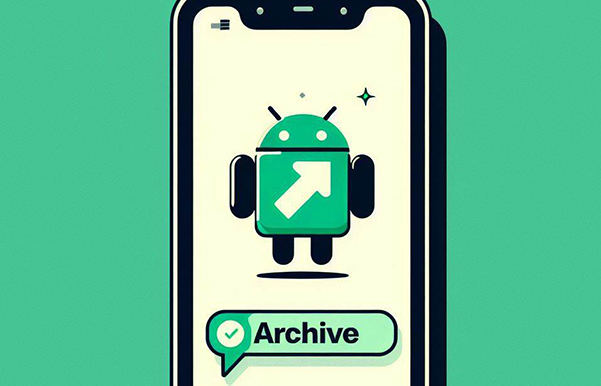
Los mensajes de texto tienen un valor significativo, a menudo preservando momentos atesorados o salvaguardar los datos vitales. Reconociendo la necesidad de custodia o referencia futura, los usuarios a menudo para encontrar métodos confiables para Archive de mensajes de texto en Android con gran facilidad.
Algunos pueden aprovechar las funciones incorporadas de los servicios de Google para una solución fácil para el archivo SMS. Pero, ¿cómo puedes hacer eso? ¿Y hay otras técnicas para archivar o hacer una copia de seguridad de mensajes? Ok, este tutorial abordará todas estas preocupaciones en un solo esfuerzo.
Mira la guía de video a continuación para leer este pasaje rápidamente:
Parte 1: ¿Por qué archiva los mensajes de texto en Android?
- Cumplimiento legal: Los requisitos reglamentarios para la retención han resultado en desafíos legales para las empresas.
- Preservación de la memoria: Preservar mensajes de texto de una relación a apreciar recuerdos.
- Evidencia en procedimientos legales: Los mensajes archivados pueden ser evidencia crucial en situaciones legales como casos judiciales.
- Documentación para las relaciones: Archivar SMS de las relaciones ayuda a mantener un historial documentado de comunicación.
- Registros de comunicación empresarial: Debe archivar o imprimir mensajes de texto en Android para negocios en una empresa o entorno corporativo.
- Seguridad y copia de seguridad: Archivar sirve como mecanismo de respaldo, salvaguardando textos importantes de escenarios inesperados de pérdida de datos.
¿Qué sucede cuando archiva un mensaje de texto en Android? Archivar un mensaje de texto en Android implica almacenamiento automatizado con indexación, incluidos metadatos como marcas de tiempo y detalles del remitente/destinatario. El proceso crea una copia inalterable, evitando la eliminación o edición, y una herramienta fácil de usar permite una fácil búsqueda de contenido en todos los mensajes archivados.
Es posible que también quieras saber:
PARTE 2: Archive de mensajes de texto en Android y deséchelos a través de Google Voice
Es fácil archivar conversaciones de texto, llamadas o correos de voz en su bandeja de entrada de Google Voice sin eliminarlas si lo usa como su plataforma de mensajería. Las respuestas a las conversaciones archivadas aparecerán en su bandeja de entrada.
* ¿Cómo se archiva los mensajes de texto usando Google Voice?
- Lanzar el Google Voice aplicación en su dispositivo.
- Navegue a la pestaña «Mensajes», la pestaña «Llamadas» o la pestaña «Correo de voz» tocando la opción respectiva en la parte inferior.
- Localice la conversación, la llamada o el correo de voz que desea archivar.
- Presione y manténgase conservado en el artículo deseado.
- En la esquina superior derecha de la pantalla, toque la opción «Archivo».
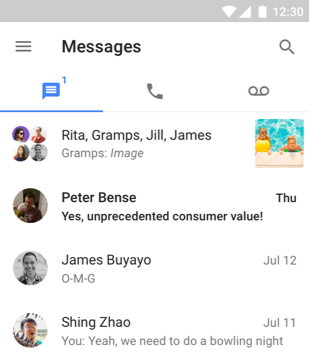
* Mensajes de texto inequívocos usando Google Voice:
- Inicie la aplicación Google Voice.
- Seleccione «Menú» y luego elija «Archivo» en la parte superior izquierda.
- Mantenga presionada la conversación, la llamada o el correo de voz que desea recuperar.
- Toque «Restaurar conversaciones» en la parte superior derecha. (Nota: Para múltiples elementos, mantenga la primera conversación, llamada o correo de voz, y luego seleccione elementos adicionales).
Parte 3: Archivo y textos desintegrados en Android a través del mensaje de Google
Google Mensajes es una aplicación de mensajería de Google con la que los usuarios pueden administrar mensajes de texto de Android, como enviar y recibir mensajes de texto, multimedia y chat. Incluye una función de archivo para organizar conversaciones.
¿Cómo archivar mensajes de texto en Android con los mensajes de Google?
- Lanzar el Mensajes de Google aplicación
- Haga clic en su icono de perfil junto al icono de búsqueda.
- Elija «Archivado» para archivarlo en el servidor de Google.
Mensajes de texto desintegrados en Android con mensajes de Google:
- Mantenga presionado los mensajes que desea recuperar.
- Toque el letrero «Unarquivo» en la esquina superior derecha.
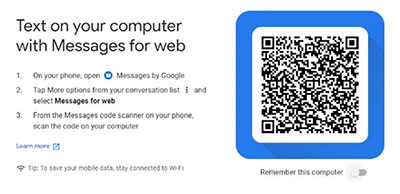
PARTE 4: Archivo y SMS desanuditivo a través de la aplicación de mensajes incorporado
Archivar mensajes de texto usando mensajes, una aplicación incorporada para archivar mensajes de texto en Android, es una forma inteligente de organizar y almacenar hilos antiguos, con el beneficio adicional de una fácil restauración cuando sea necesario. A continuación se muestra cómo puede hacer esto:
- Navegue a la aplicación «Mensajes» en Android, donde encontrará varios hilos de texto antiguos.
- Elija el hilo específico que desea archivar o presionar a largo plazo para seleccionar múltiples hilos.
- Una vez que haya realizado sus selecciones, toque el botón «Archivo» en la página superior.
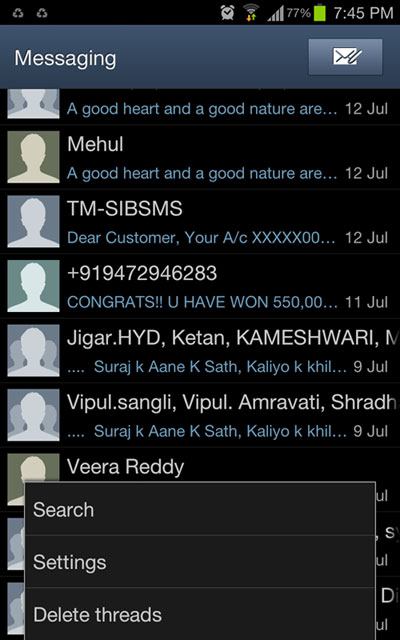
Después de eso, puede acceder fácilmente y recuperar esos hilos de conversación específicos en cualquier momento navegando a la sección «Menú> Archivado» dentro de la aplicación Mensajes en Android.
Aprenda más:
Parte 5: Archive y restaure textos en Android con Google Drive
Habilitador Google Drive La copia de seguridad en Android ayuda a proteger sus textos de la pérdida accidental. Almacena los datos de la aplicación, los archivos multimedia, los mensajes SMS, el historial de llamadas, la configuración del dispositivo y los datos de la cuenta de Google.
¿Cómo archivar mensajes de texto en Samsung/Android a través de Google Drive?
- Tire hacia abajo desde la parte superior para acceder a la bandeja de notificación.
- Seleccione la «Configuración> Cuenta> Agregar cuenta> Google».
- Navegue a «copia de seguridad»> «Back Up Now» para hacer una copia de seguridad de su Android, incluido SMS.
- Después de la finalización, puede localizar y ver la copia de seguridad de SMS en Google Drive.

Para la restauración, abra la aplicación Google Drive, seleccione «copias de seguridad» en el menú lateral y verifique la fecha/hora de la copia de seguridad más reciente antes de continuar con la restauración. (No necesita configurar su teléfono Android como nuevo antes de continuar).
Parte 6: Archive y restaure los mensajes de texto de Android con SMS Copia de seguridad+
Para el almacenamiento de mensajes fuera del sitio, elija SMS Backup+. Esta aplicación de código abierto respalda automáticamente SMS, MMS e historial de llamadas a su cuenta de Gmail. Organiza mensajes en Gmail con una etiqueta de «SMS».
Para archivar mensajes de texto en Android usando SMS Backup+:
- Inicie sesión en Gmail y vaya a «Configuración> Reenviar y Pop/IMAP».
- Habilite IMAP, guarde cambios e instale SMS Backup+ desde Play Store.
- Inicie la aplicación, toque «Conectar» y elija la cuenta de Gmail para la copia de seguridad.
- Después de otorgar permisos, seleccione «copia de seguridad» para comenzar.
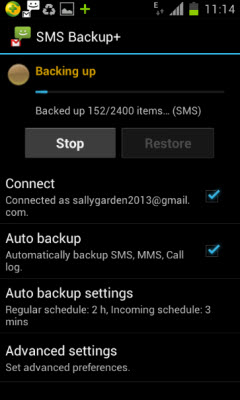
Para restaurar SMS a través de SMS Copia de seguridad+:
- Abra la copia de seguridad de SMS+ en su teléfono Android.
- Acceda a «Configuración avanzada» y elija su cuenta de Gmail.
- En «Configuración de restauración», seleccione «Restaurar SMS».
- Configure las opciones y toque «Restaurar» para comenzar.
Parte 7: Archive y restaure los mensajes de texto en Android profesionalmente (especialista)
¿Está buscando una forma conveniente de almacenar y acceder a conversaciones de texto en una computadora para su custodia o impresión? Si también pretende crear una copia de seguridad o archivo para una posible restauración instantánea, no se pierda el administrador de copia de seguridad de Mobilekin para Android (WIN y Mac), también se denomina Backup & Restaore de Android. Esta herramienta líder en la industria ha ganado el soporte y la confianza de la mayoría de los usuarios de teléfonos móviles.
Un breve resumen de la copia de seguridad y restauración de Mobilekin Android:
- Archree los mensajes de texto en Android para una preservación segura.
- Realice una copia de seguridad de un teléfono Android a una computadora, lo que facilita la restauración cuando sea necesario.
- 1 clic en copia de seguridad y restauración, resultado sin problemas y prueba gratuita.
- Trabaje para una amplia gama de archivos de Android, incluidos mensajes, contactos, registros de llamadas, imágenes, videos, canciones, documentos y aplicaciones.
- Llegue bien con casi todos los teléfonos/tabletas Android, que abarca Samsung, Xiaomi, Oppo, Tecno, Infinix, Itel, Honor, Motorola, Huawei, TCL, Google, T-Mobile, Blu, etc.
- Siempre respeta la privacidad de sus usuarios.


¿Cómo archivar SMS en Android con Mobilekin Android Backup & Restore?
Paso 1. Adjuntar – Asegúrese de que el programa se descargue e instale en su computadora. Iniciarlo y conectar su dispositivo Android usando un cable USB antes de habilitar la depuración USB si es necesario.
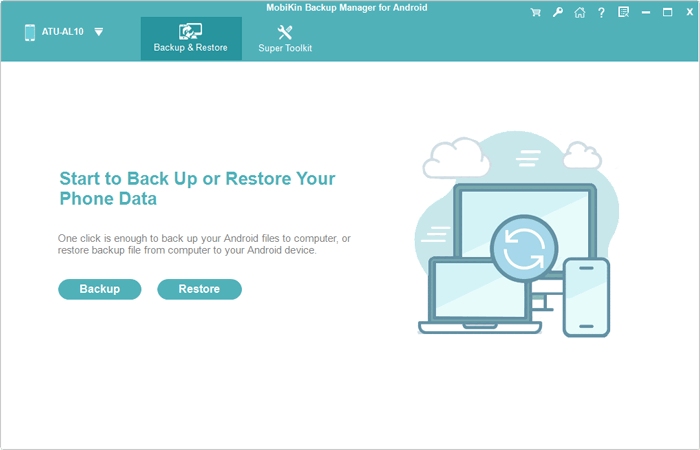
Paso 2. Detectar – Este producto detectará automáticamente su teléfono. Una vez completado, vaya a la pantalla principal de la herramienta y haga clic en «copia de seguridad»> Elija la opción «Mensajes».
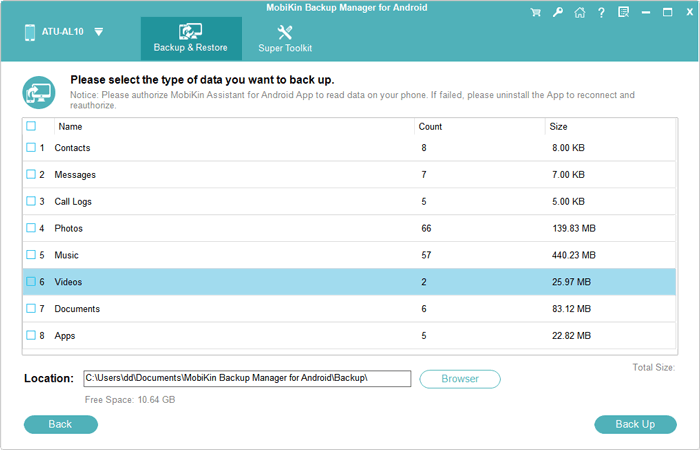
Paso 3. Archivo/respaldo – Haga clic en «navegador» para seleccionar la ubicación en su computadora para archivar los mensajes de texto como un archivo de copia de seguridad. Finalmente, haga clic en «Realice una copia de seguridad» para guardar SMS desde su dispositivo Android a la computadora conectada.
Learn more: ¿Cómo hacer una copia de seguridad de la tarjeta SD en un teléfono Android? 5 métodos comprobados
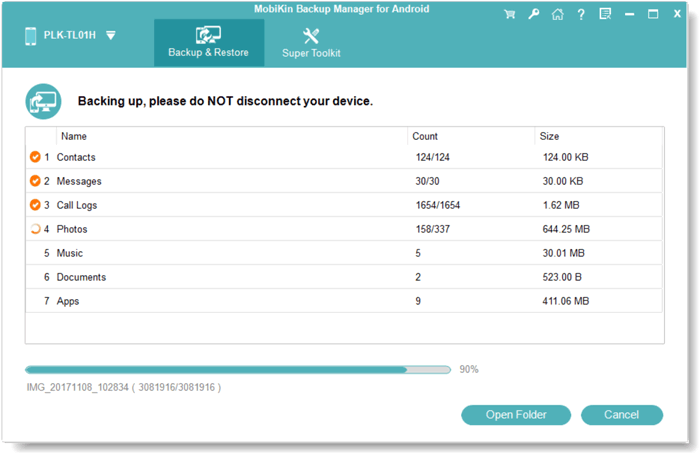
Al llegar a la interfaz principal del programa, seleccione la opción «Restaurar» y elija la categoría «Mensajes» de los archivos de copia de seguridad. Posteriormente, proceda a tocar «Restaurar» una vez más. Esto restaurará los mensajes de esta computadora a su teléfono Android.
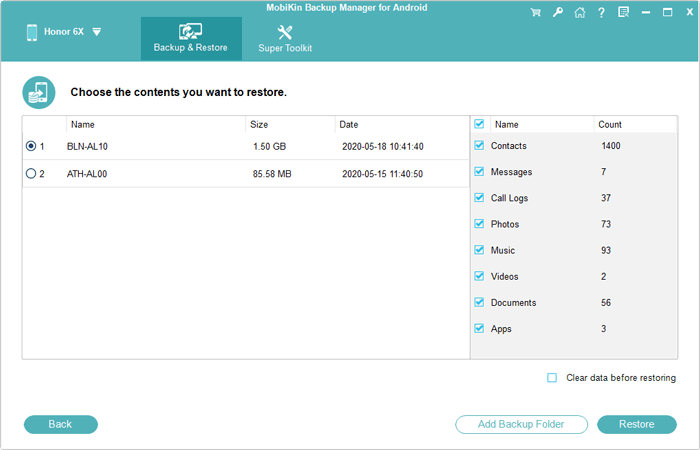
La gente también pregunta sobre el archivo de mensajes de texto
P1: ¿Hay un límite para la cantidad de mensajes de texto que puedo archivar?
A1: El límite, si lo hay, depende de su aplicación de mensajería y especificaciones del dispositivo. Consulte la configuración o la documentación de la aplicación para obtener más detalles.
P2: ¿Cómo puedo buscar mensajes de texto archivados?
A2: use la función de búsqueda dentro de su aplicación de mensajería y especifique que desea buscar dentro de los mensajes de texto archivados.
P3: ¿Se eliminarán los mensajes archivados si desinstalo la aplicación de mensajería?
A3: Desinstalar la aplicación puede conducir a la pérdida de mensajes archivados. Asegúrese de tener una copia de seguridad antes de desinstalar.
Observaciones de cierre
Al concluir esta publicación, es posible que haya adquirido el conocimiento esencial para almacenar sus SMS, promoviendo una sensación de seguridad y orden en su reino de comunicación digital. Ya sea que su intención sea simplemente archivar mensajes o hacerlo creando una copia de seguridad de ellos, existen múltiples métodos disponibles para lograr su objetivo. Por último, si encontró este artículo útil, compártelo amablemente en las redes sociales para extender sus beneficios a un público más amplio.
